- Автор Abigail Brown [email protected].
- Public 2023-12-17 06:59.
- Последнее изменение 2025-01-24 12:22.
Должны ли вы связывать или вставлять видео в презентацию PowerPoint? Если вы хотите вставить копию видео в презентацию, вставьте ее. Если видео будет обновляться и вы хотите просмотреть самое последнее видео или нашли видео в Интернете (например, на YouTube), создайте ссылку на файл.
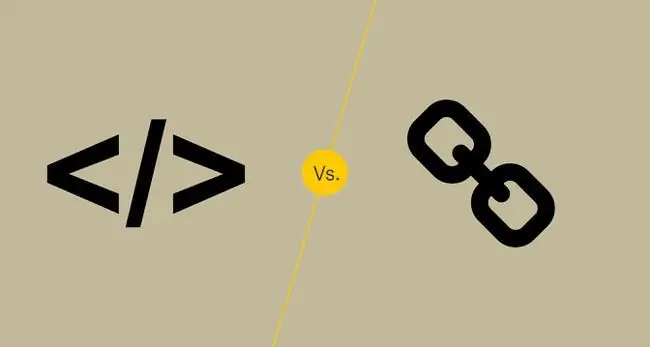
Общие выводы
- Лучше всего для публикации видео, сделанного кем-то другим.
- Позволяет получить доступ к любому видео из Интернета.
- Не нужно беспокоиться о форматах файлов или загрузке процессора.
- Для презентации потребуется доступ к Интернету или к хост-накопителю.
- Лучше всего для публикации видео, которое вы сделали.
- Видео постоянно живет в проекте PowerPoint.
- Увеличивает размер файла проекта, что затрудняет совместное использование и загрузку.
- Возможны проблемы с загрузкой процессора или совместимостью файлов.
Свяжите видео в файле PowerPoint, если вы знаете, что во время презентации у вас будет доступ в Интернет, или если у вас ограничено пространство для хранения или пропускная способность для передачи файла. Если у вас нет доступа к Интернету или вам нужен доступ к видеофайлу, где бы он ни хранился, вставьте видео в файл PowerPoint.
Связывание видео в PowerPoint: плюсы и минусы
- Видео можно просматривать везде, где есть доступ в Интернет.
- Не нужно беспокоиться о вычислительной мощности или совместимости файлов.
- Требуется доступ в Интернет всякий раз, когда или где бы ни открывался файл.
Если у вас есть разрешение, вы можете использовать видео в своей презентации из любого места в Интернете, просто скопировав и вставив HTML-код. Это удобно, поскольку ограничивает размер файла проекта PowerPoint. Также не нужно беспокоиться о форматах файлов или загрузке процессора.
Обратной стороной является то, что видео может быть доступно не при всех обстоятельствах. Для просмотра видео, связанного с веб-адресом (например, YouTube), вам потребуется подключение к Интернету. Если во время презентации нет подключения к Интернету, подключите видео с жесткого диска или сервера. Любой экземпляр презентации PowerPoint потребует доступа к этому жесткому диску или серверу для просмотра видео.
Если вы планируете просматривать презентацию на другом компьютере, сохраните все элементы, связанные с проектом (например, звуковые файлы, видео и связанные файлы) в той же папке, что и презентация PowerPoint. Когда файлы презентации находятся в одной папке, можно легко скопировать нужные файлы на USB-накопитель или сохранить папку в сети компании, чтобы другие имели к ним доступ.
Встраивание видео в PowerPoint плюсы и минусы
- Видео постоянно находится в файле PowerPoint: доступ в Интернет не требуется.
- Значительно увеличивает размер файла PowerPoint.
- Системы не всегда могут быть совместимы с форматами видеофайлов.
Встроенное видео становится неотъемлемой частью презентации, как текст и изображения. С помощью встроенного видео вы можете загружать или делиться одним файлом с кем-либо, не беспокоясь о том, будет ли видео доступно или нет.
Обратной стороной является то, что встроенные видео часто приводят к огромным размерам файлов. Это может привести к тому, что файл проекта PowerPoint станет слишком большим для совместного использования или загрузки. Вы также должны быть осторожны с тем, в каком формате находится видео. В более новых системах могут возникнуть проблемы с просмотром старых или малоизвестных форматов файлов, и наоборот.






